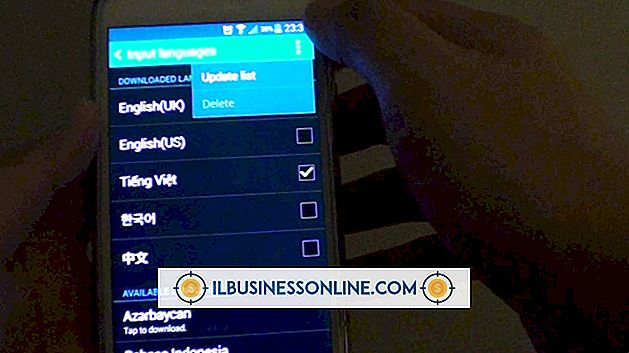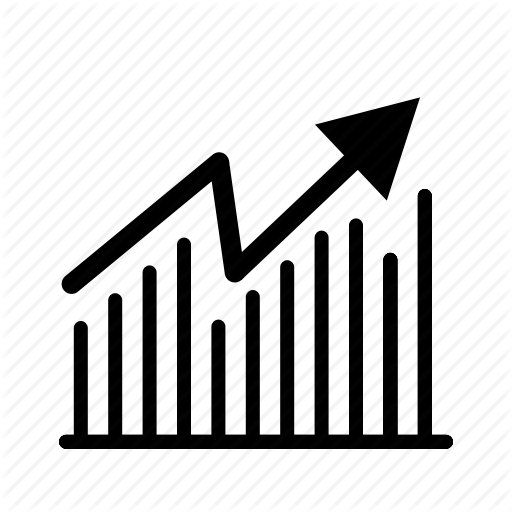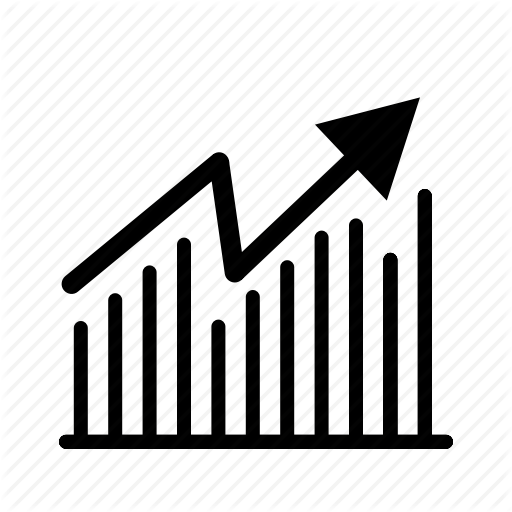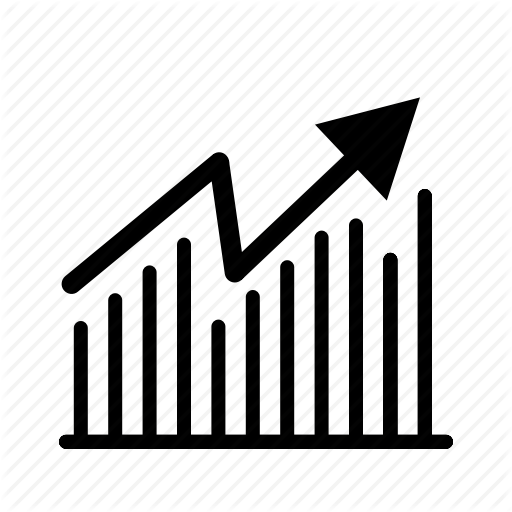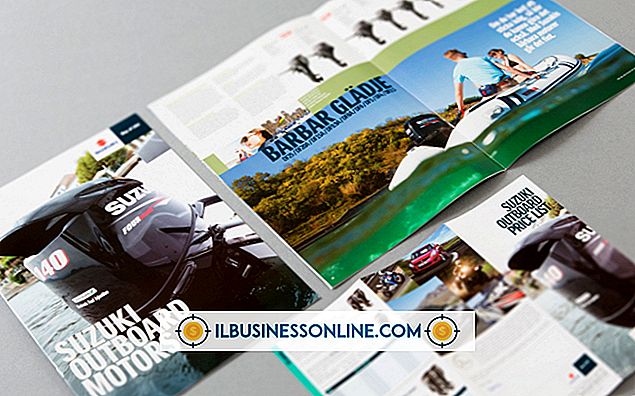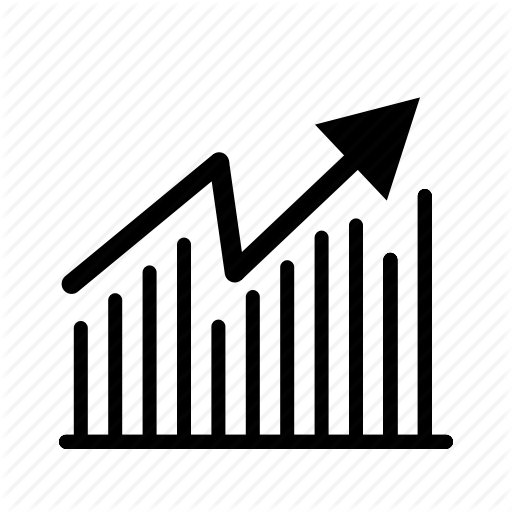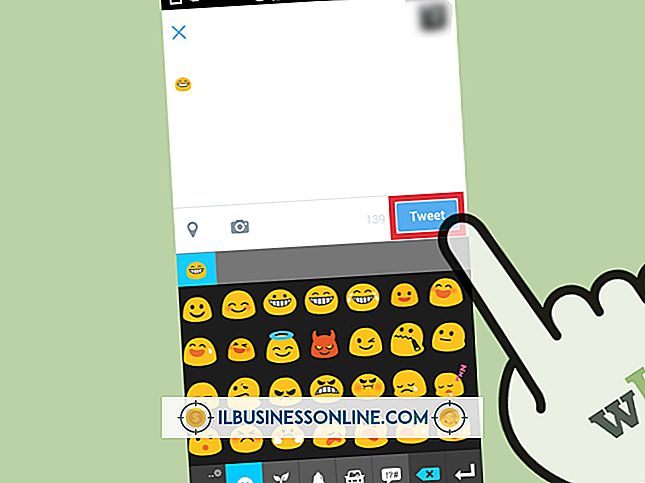Outlook에서 웹에 작업을 업로드하는 방법

Microsoft Outlook의 기본 제공 작업 관리 기능은 고급 벨소리 및 휘파람으로 가득 차 있지 않습니다. 실제로 작업을 완료하는 것만으로 충분합니다. 그러나 Outlook 전자 메일, 일정 및 작업뿐만 아니라 Microsoft OneNote와의 긴밀한 통합을 통해 Outlook 작업을 추가 구성없이 바로 사용할 수있는 편리한 솔루션으로 만들 수 있습니다. 작업은 모든 Exchange 계정과 동기화되며 Outlook Web Access를 사용하여 보거나 편집 할 수 있습니다.
1.
Outlook 하단의 "작업"리본을 클릭하십시오. 화면이 변경되어 현재 작업을 표시합니다.
2.
이미 컴퓨터에있는 작업 폴더를 평가하십시오. "내 작업"에서 Outlook은 모든 다양한 작업 폴더의 컴파일 된 목록을 보여주는 기본 할 일 목록을 제공합니다. Outlook.com 또는 Exchange 서버와 같은 Outlook 작업 동기화를 지원하는 각 계정에는 고유 한 폴더가 있으며이 폴더는 지원하는 계정의 전자 메일 주소로 표시됩니다. SharePoint 서버와 동기화 한 작업 목록도 별도의 작업 목록으로 나타납니다. 비 동기화 폴더의 태스크 목록은 로컬로 저장되고 To-Do List 뷰에 나타납니다.
삼.
오프라인 계정과 연결된 작업 (예 : Exchange 서버에없는 계정 또는 다른 전자 메일 주소의 폴더로 저장된 계정)을 Exchange 계정과 연결된 작업 목록 폴더로 끌어서 이동합니다. 예를 들어 Outlook은 IMAP 계정의 작업 폴더를 지원합니다. 이러한 타스크는 사용중인 컴퓨터의 To-Do List 뷰 아래에만 나타납니다. 이를 Exchange 계정으로 이동하면 웹에 동기화됩니다.
팁
- 일부 공급 업체는 종종 Outlook과 통합되는 작업 관리 응용 프로그램을 제공합니다 - 종종 Exchange 서버에 대한 액세스를 통해, 때로는 Outlook 프로그램과 직접 동기화되는 데스크톱 응용 프로그램을 통해.
- Exchange 동기화 외에도 웹에서 Outlook 작업을 얻는 다른 방법은 Microsoft에서 제공하지 않는 플러그인이나 프로그램을 사용하는 것 외에도 Outlook에서 내보내는 것입니다. Outlook은 독점 PST 형식 또는 쉼표로 구분 된 값 파일로 작업 패키지를 지원합니다. 그러면 CSV 파일이 다른 작업 관리 플랫폼에 추가되거나 웹 사이트에 업로드 될 수 있지만 CSV의 콘텐츠는 Outlook으로 다시 동기화되지 않습니다.
경고
- 회사에서 Exchange Server 배포의 일부로 Outlook Web Access를 배포하지 않은 경우 웹에서 Outlook 데이터에 액세스 할 수 없습니다.
- 이 문서의 정보는 Microsoft Office Outlook 2013에 적용됩니다. 절차는 다른 버전이나 다른 제품에 따라 다를 수 있습니다.